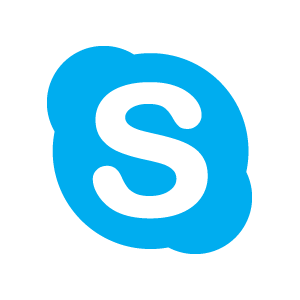
Перед тем как начать работу в сервисе, нужно пройти легкий процесс регистрации. Создав аккаунт, вы сможете найти в огромной базе пользователей своих родственников, друзей и коллег. Сразу же после регистрации, можно будет отправить им запрос на добавление в друзья и начать общение.
Что нужно для регистрации
Для регистрации в скайпе необходимо иметь электронную почту. Зарегистрировать которую можно на любом почтовом сервисе. Вторым обязательным атрибутом является номер мобильного телефона. И напоследок необходимо иметь загруженный дистрибутив программы последней версии с официального сайта. К тому же, прямо сейчас регистрация в скайпе бесплатная и не предполагает совершения никаких платежей.
Шаг 1: Установка
- После запуска установщика, выберите язык установки, а также директорию, в которой будут находиться файлы программы. Обратите внимание на галочку создания иконки на рабочем столе.
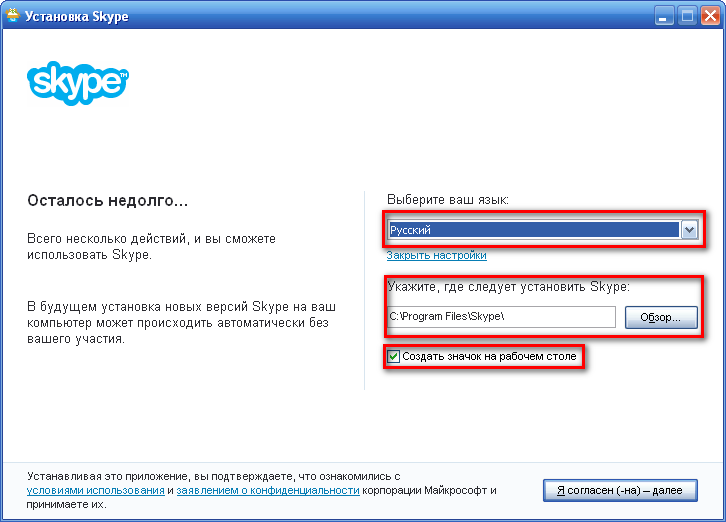
- После принятия предыдущих параметров – начнется процесс установки, которые можно отслеживать с помощью прогресс-бара.
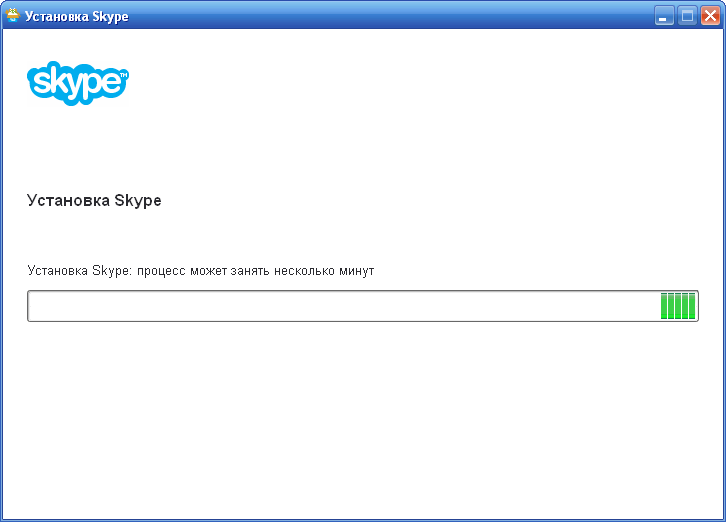
- После завершения установки, появится окно авторизации. С его помощью можно войти в уже существующий аккаунт, создать новую учётную запись или войти с помощью аккаунта социальной сети Facebook. Скайп регистрацию можно начать, если нажать на надпись «Создать учётную запись».
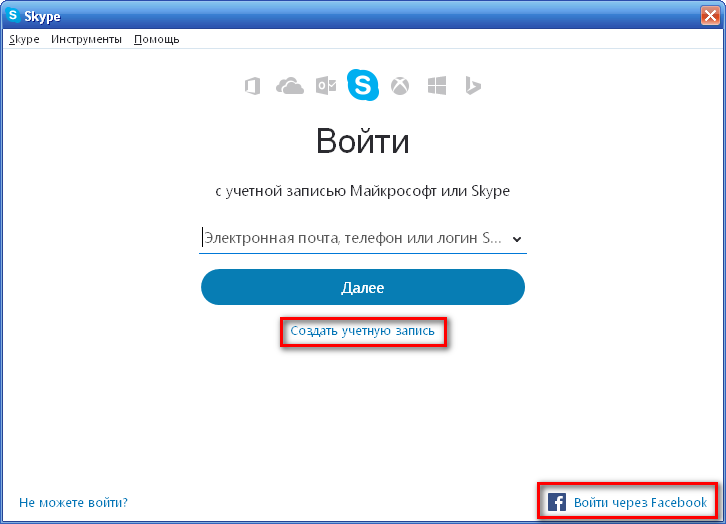
Шаг 2: Ввод регистрационных данных
Перед тем, как создать Скайп аккаунт – проверьте в своём наличии аккаунты других сервисов от Майкрасофт: Outlook, Xbox Live и One Drive. Так как с их помощью тоже можно произвести вход без регистрации.
Для того, чтобы зарегистрироваться в Скайпе потребуется ввести следующую информацию:
- Фамилия.
- Имя.
- Новое имя учётной записи.
- Пароль.
- Страна проживания.
- Почтовый индекс.
- Дата рождения.
- Пол.
- Номер мобильного телефона.
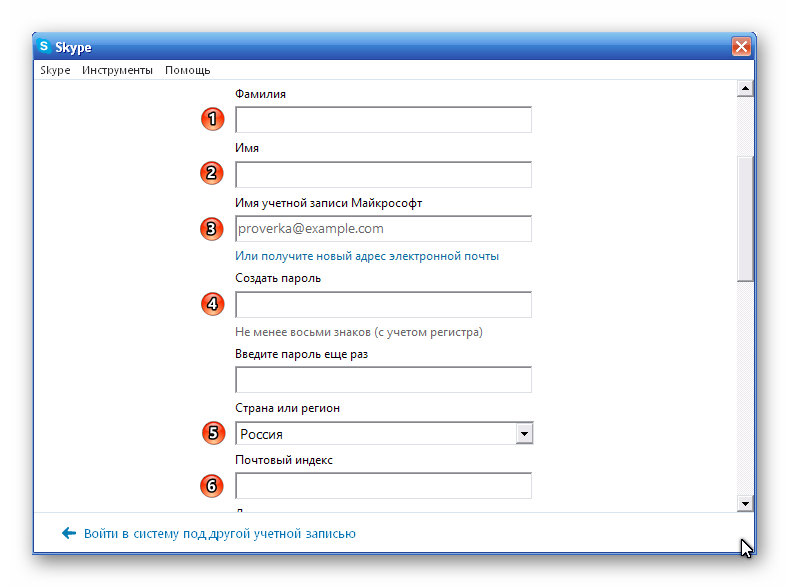
Перейдите к следующему шагу, чтобы узнать, как зарегистрироваться в Скайпе.
Шаг 3: Подтверждение электронной почты
Обратите внимание, что при заполнении нужно указывать реальную и работающую почту. Так как на этот адрес придёт письмо с кодом регистрации.
Проверьте свой email, а затем введите секретный код в поле и нажмите «Далее».
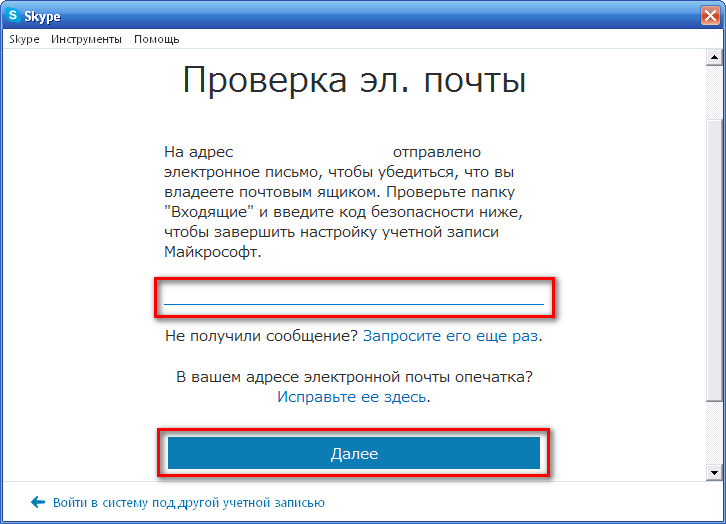
Шаг 4: Настройка аккаунта
- После подтверждения почтового адреса, учётная запись считается зарегистрированной, но теперь её нужно подготовить к использованию.
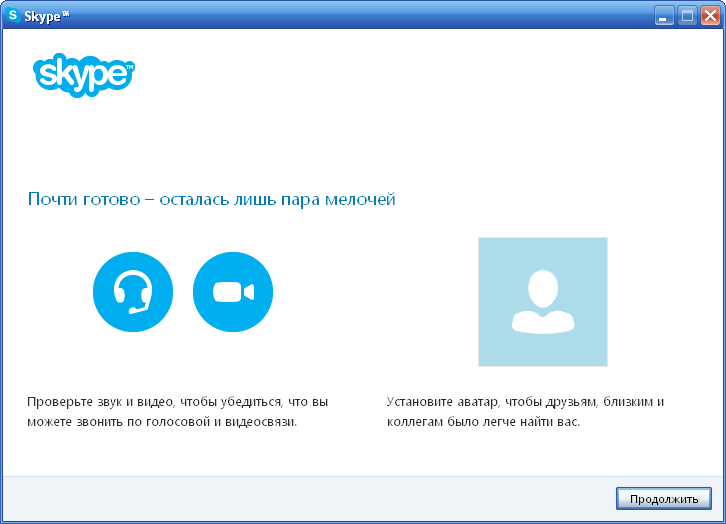
- Первое и самое важное – проверить подключение и настройки звуковых устройств. Чтобы общаться в Скайпе, нужно иметь: микрофон, наушники, либо колонки и веб-камеру.

- После проверки аудио и видео настроек – необходимо загрузить аватар. Это можно сделать как из файловой системы компьютера, так и с помощью установленной веб-камеры.
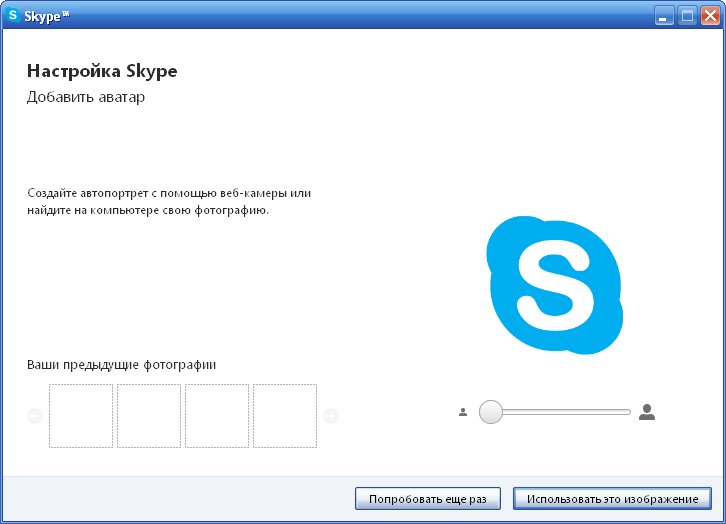
Шаг 5: Приступить к работе
После успешного прохождения всех шагов, появится заветная кнопка «Использовать Skype», которая позволит оставить позади процесс регистрации и перейти к комфортной работе и общению. Теперь вы можете искать своих знакомых, добавлять их в список друзей, общаться с ними с помощью видео, аудио, а также текстовых чатов.
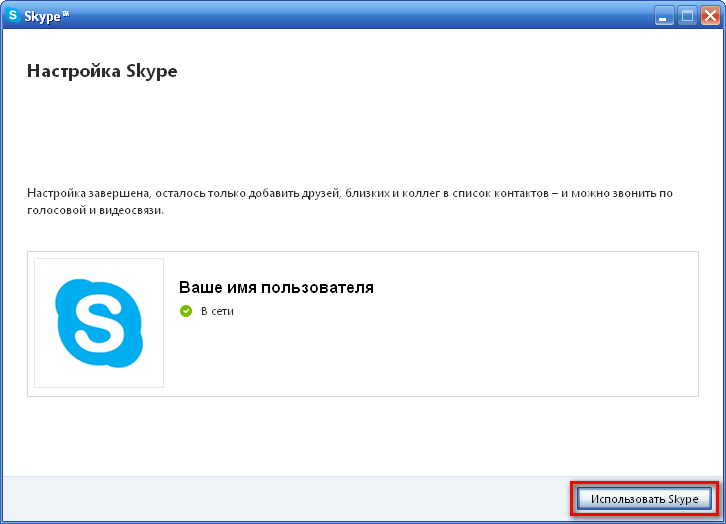
Заключение
В целом регистрация Скайпа не очень трудный процесс. Всё что нужно – обращать внимание на некоторые нюансы, например, на работоспособность электронного адреса, и других неприятных моментов, которые могу помешать удачному созданию записи.
